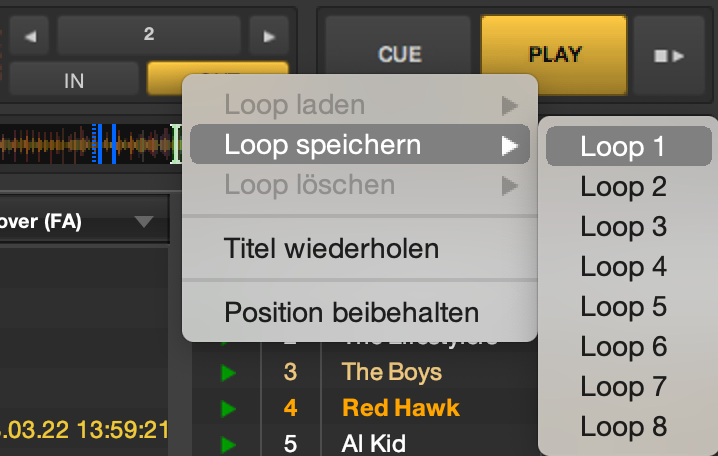Mit der Loop-Funktion kann eine „Endlosschleife“ definiert werden, die einen Abschnitt eines Titels wiederholt abspielt. Diese Funktion wird vor allem von Techno- und Hip-Hop-DJs genutzt, um einen Track zu verändern oder einen Mix interessanter zu gestalten. Es ist etwas Übung notig, um einen Loop perfekt setzen und einbinden zu können.
Grundsätzlich bietet UltraMixer zwei Möglichkeiten, einen Loop zu setzen. Einerseits kann ein Startpunkt (Loop-In) und ein Endpunkt (Loop-Out) gesetzt werden, andererseits kann mit einem Klick auf die Zahl-Schaltflache ein Loop mit fester Länge gesetzt werden.
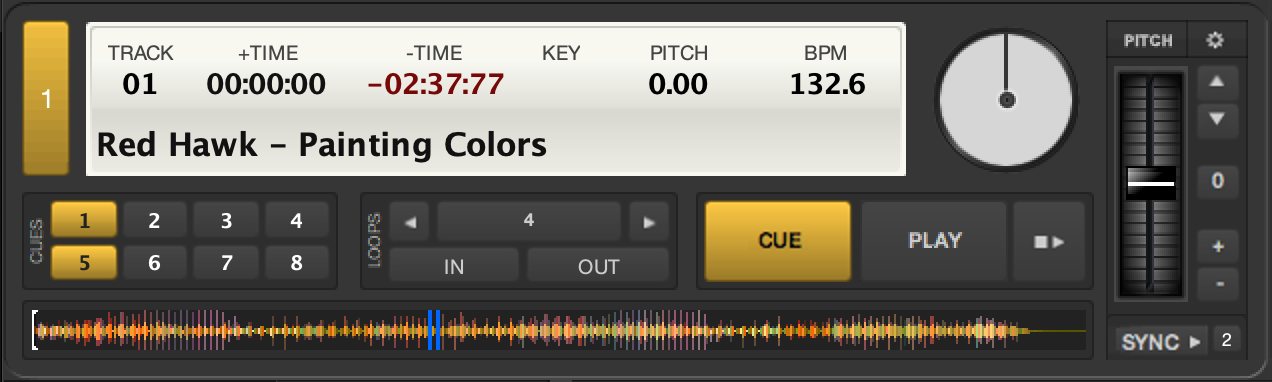
Loop-Button
Loop-In-Out
Loop Button #
Ein Loop mit einer festgelegten Länge kann, über den Zahl-Button der Loop Section, mit einem Klick gesetzt werden. Die Länge ist über die beiden Pfeiltasten (links und rechts neben dem Loop-Button) wählbar. Einstellbar ist eine Länge in ganzen Takten, z.B. 4 oder 8, aber auch in Taktteile, z.B. 1/2 Takt oder 1/4 Takt.
Ist die gewünschte Länge eingestellt, kann durch Betätigen des Loop-Buttons jederzeit der Loop gesetzt werden. Der Loop wird fortan wiederholt abgespielt, bis dieser durch erneutes Klicken des Loop-Buttons deaktiviert wird.
ℹ️ Wenn der Titel spielt, wird der Loop immer auf eine Taktposition gesetzt (Beat- Matching). Spielt der Titel nicht, kann der Loop frei und auf die Millisekunde genau gesetzt werden.
Loop-In-Out #
Neben der Moglichkeit, einen Loop fester Lange zu setzen, bietet UltraMixer ebenfalls die Moglichkeit, einen Loop mauell festzulegen. Der Anfang des Loops wird mit Drucken des „In“-Buttons und das Ende durch drucken des „Out“-Buttons definiert. Durch erneutes Betatigen des „Out“-Buttons wird der Loop beendet und der Titel normal weitergespielt.
Damit der Loop optimal gelingt und der Übergang zwischen In- und Out-Punkt akustisch möglichst harmonisch ist, wurde in UltraMixer folgendes definiert: Sowohl der In-Punkt als auch die mittels Loop-Out festgelegte Länge des Loops werden immer auf ganze Takte korrigiert.
Schnelles Klicken von Loop-In und -Out erzeugt beispielsweise einen 1 Takt langen Loop. Wird Loop-Out beispielsweise erst nach 7 1/2 Takten gedrückt, wird dennoch ein 8 Takte langer Loop aktiviert.
ℹ️ Tipp: Wird bereits ein Teil des Titels im Loop abgespielt, kann der Loop in seiner ganzen Länge durch erneutes Klicken von Loop-In nach hinten verschoben werden.
Loop-Einstellungen #
Ein Rechtsklick auf eine der Loopschaltflächen öffnet das Loop-Einstellungsmenu. Über dieses Menü können gesetzte Loops gespeichert, bereits gesicherte Loops geladen oder auch der ganze Titel wiederholt werden.